
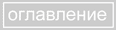

 | 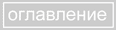 |  |
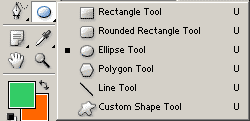
Кроме ручной работы в создании контуров выделения Photoshop предусмотрел ряд зарание подготовленных примитивов (шаблонов). Для этого предназначна специальная группа инструментов.
В принципе с этими инструментами сложности возникнуть недолжно, поскольку они подчиняются всем тем же законам, что и рассмотренные рание контуры. Первый инструмент это инструмент создания прямоугольника [ ]. На палитре свойств есть выпадающее меню в котором можно настроить свойства создаваемого шаблона.
]. На палитре свойств есть выпадающее меню в котором можно настроить свойства создаваемого шаблона.
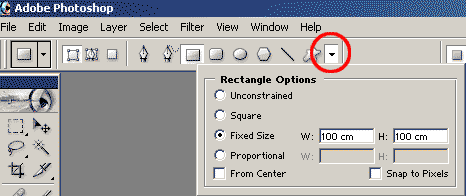
В общем, настройки для всех примитивов одинаковы. Unconstained - Построение прямоугольника без всяких ограничений. Square - создание квадрата. Fixed Size - построение прямоугольника заданных размеров. Propolrtional - создание прямоугольника с фиксированым отношением сторон. From Center - создание фигуры с центром в стартовой точке. Snap to pixels - Эта опция предназначена для соотнесения векторного рисунка к растровому документу. Поскольку векторный контур не теряет в качестве вне зависимости от размера, а растровый документ имеет конечную элементарную точку растра. При растеризации векторного слоя или обрисовке/заливке контура, новообразованный растр может не совпасть с растром осного документа и это приведёт к значительным искажениям итогового изображения. Если опция Snap to Pixels включена, то векторный контур будет создаваться с учётом растровой структуры исходного документа.
Следующий инструмент [ ] предназначен для создания прямоугольника с закруглёнными краями. Единственное отличие от прямоугольника и его настроек - это степень закруглённости краёв. Этот параметр выставляется на палитре свойств (параметр Radius).
] предназначен для создания прямоугольника с закруглёнными краями. Единственное отличие от прямоугольника и его настроек - это степень закруглённости краёв. Этот параметр выставляется на палитре свойств (параметр Radius).
Далее следует инсрумент для создания элипсов [ ]. Никаких особенных настроек у этого инструмента не имеется.
]. Никаких особенных настроек у этого инструмента не имеется.
Инструмент создания многоугольников [ ] имеет в качестве дополнительной настройки количество вершин. Остальные настройки уже в значительной степени отличаются от настроек прямоугольника.
] имеет в качестве дополнительной настройки количество вершин. Остальные настройки уже в значительной степени отличаются от настроек прямоугольника.
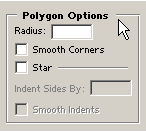
Параметр Radius задаёт размерсоздаваемого многоугольника. Опция Smooth corners создаёт фигуру многоугольника с закруглёнными краями. Многоугольник можно создать в виде классического многоугольника и в виде звезды. Для этого можно воспользоваться параметром Star. При использовании этой опции станосятся доступными поле Indent Sides By, который управляет остротой лучей звезды (чем больше значение, тем острее луч). Переключатель Smooth Indents сглаживает грани звезды, например:
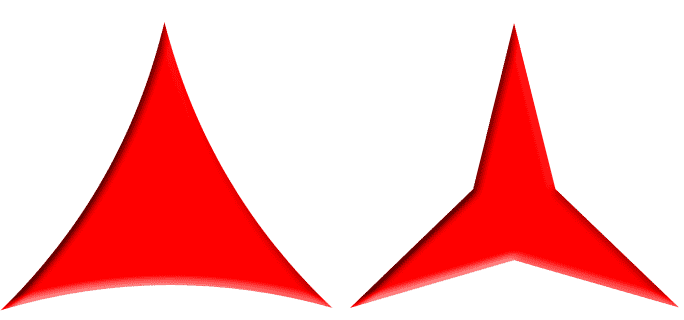
Инструмент для рисования линий [ ] настраивается так же просто и незатейливо. Дополнительное поле Weight позволяет задать толщину создаваемой линии. В дополнительных параметрах можно задать параметры стрелок:
] настраивается так же просто и незатейливо. Дополнительное поле Weight позволяет задать толщину создаваемой линии. В дополнительных параметрах можно задать параметры стрелок:
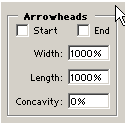
Переключатели Start и End задают наличие стартовой и конечной стрелки. В полях Width и Leigth указывается размер стрелок в процентах от тольщины линии. Параметр Consavity задаёт закругления основания стрелки. Продемонстрируем на примере
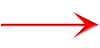
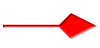
В первом случае Consavty=50% (максимум), а во втором - Consavty=-50% (минимум).
Последний инструмент набора - Custom Shape Tool [ ]. Для создания векторных объектов из символьных шрифтов используется выпадающее меню Shape. Здесь вы выбираете нужную вам форму и настраиваете в дополнительном меню вы задаёте дополнительные свойства (аналогичны дополнительным настройкам прямоугольника). Следует добавить, что представленный вам список можно расширить за счёт команд меню выпадающего списка.
]. Для создания векторных объектов из символьных шрифтов используется выпадающее меню Shape. Здесь вы выбираете нужную вам форму и настраиваете в дополнительном меню вы задаёте дополнительные свойства (аналогичны дополнительным настройкам прямоугольника). Следует добавить, что представленный вам список можно расширить за счёт команд меню выпадающего списка.
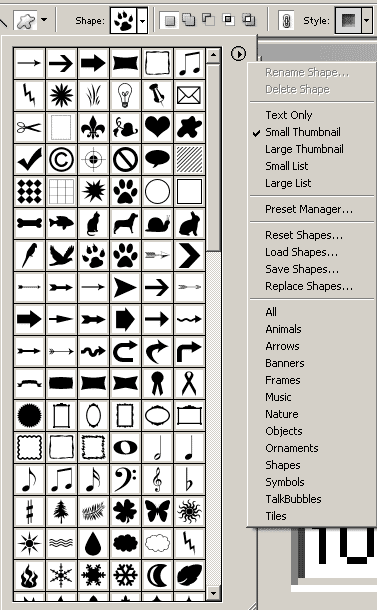
В верхней части этого меню находятся команды отвечающие за отображение элементов списка символов, а в самом низу находятся команды добавления новых списков форм по тематике. Если вы выберите пункт All то подключите полный ассортимент имеющихся форм.
Все эти инструменты могут работать в тех-же двух режимах, что и инструменты создания простого контура, т.е. создавая просто контур или создавая векторный слой-маску.
 | 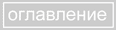 |  |